Trợ lý ảo siri rất hữu ích trong việc tìm kiếm tài liệu, tập tin trên iPhone, tuy nhiên thời gian gần đây nhiều người sử dụng phản ánh rằng Siri trên iPhone 6 và iPhone 6 Plus không hoạt động, bị treo, vậy cách khắc phục nó như thế nào?
- Tổng hợp cách sửa lỗi Siri không hoạt động trên iPhone, iPad
- Sửa lỗi mạng 3G và LTE không hoạt động trên iPhone 6
- iOS 8 - Thủ thuật kích hoạt Siri không sử dụng phím Home trên iphone 6 plus, 6, ip 5s, 5, 4s, 4
- Lỗi iMessage không kích hoạt được trên iPhone 6 plus, 6, ip 5s, 5, 4s, 4
- Khắc phục lỗi Spotlight Search không hoạt động trên iOS 8 của iPhone 6 plus, 6, ip 5s, 5, 4s, 4
Đối với trợ lý ảo Siri trên iPhone 6 và iPhone 6 Plus không hoạt động có thể do nhiều nguyên nhân khác nhau, các bạn hãy áp dụng theo các cách khắc phục dưới đây của chúng tôi để sửa lỗi Siri không hoạt động trên iPhone 6, 6 Plus của mình nhé. Bên cạnh đó bạn đọc hãy xem thêm bài viết về sửa lỗi iPhone bị mất Baseband
Sửa lỗi Siri không hoạt động trên iPhone 6, 6 Plus
Cách 1: Khởi động lại Siri
Bạn truy cập vào Settings >General >Siri > Kéo sang trái để tắt Siri sau đó lại kéo sang phải để mở lại.
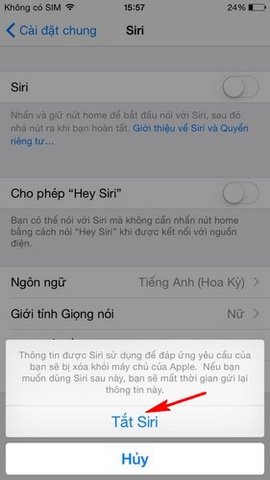
Cách 2: Reset lại cài đặt mạng.
Việc reset lại cài đặt mạng sẽ khiến iPhone của bạn mất hết các Wifi cài đặt trước đó, bạn thực hiện như sau, vào Settings App > Chọn General >Reset >Reset Network Settings > Nhập mật khẩu của bạn > Chọn Reset Network Settings.
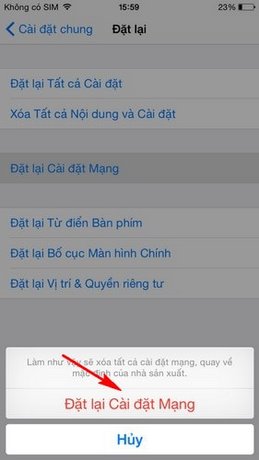
Cách 3: Cập nhật lại phiên bản iOS mới nhất cho iPhone 6.
Có thể phiên bản iOS hiện tại của bạn đang bị lỗi ở phần Siri bạn nên cập nhật lại phiên bản iOS lên mới nhất bằng cách vào Settings >General > Software Update.
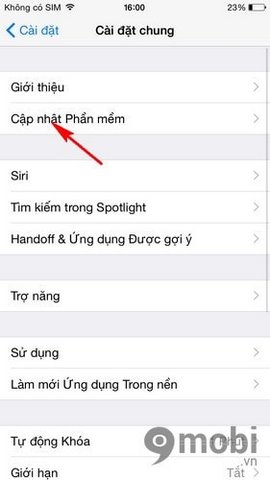
Cách 4: Bật, tắt từ điển
Siri lỗi cũng có thể do nguyên nhân từ ứng dụng từ điển trên máy, bạn thực hiện bật tắt từ điển bằng cách vào Settings >General > Keyboard > Tắt mục Enable Dictation sau đó lại bật lại.
Cách 5: Kiểm tra lại Hey Siri
Bạn nên kiểm tra lại xem Hey Siri đã kích hoạt hay chưa, nếu không có phản hồi bạn cần khởi động lại nó bằng cách vào Settings >General >Siri >Chọn Allow Hey Siri.
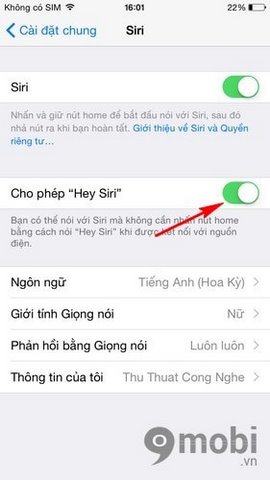
Cách 6: Kiểm tra microphone trên iPhone 6
Nếu không may mcrophone bị hỏng thì tất nhiên nó không nhận được giọng nói của bạn và bạn cần kiểm tra lại xem micro có bị che chắn bởi vật cản gì không hay có bị bụi bẩn không.
Như vậy trên đây chúng tôi đã hướng dẫn các bạn 6 cách để khắc phục lỗi Siri không hoạt động trên iPhone 6, 6 Plus, hi vọng những mẹo nhỏ này sẽ giúp bạn khắc phục sớm được lỗi. Ngoài ra bạn đọc hãy xem thêm bài viết về sửa lỗi mất icon Cydia trên iPhone
https://9mobi.vn/sua-loi-siri-khong-hoat-dong-tren-iphone-6-6-plus-2786n.aspx